今天刚开始正式学习PHP(之前有一点了解),推荐学习的网站是w3school.一开始不知道tomcat服务器不支持PHP脚本,直接把.php文件放到tomcat里面去运行,结果嵌入的php代码段没有什么结果。后来上网查才知道Tomact不能解析php代码。但是好像可以在Tomact里面进行一些配置。我电脑上安装了Tomact服务器,但是暂时没有去配置。也没有使用Apache或者IIS。而是选择使用PHP内置的服务器。关于PHP内置的服务器好像是在5.4.0或者更高版本才能使用。
刚刚进行了测试。再次总结一下。
一.下载PHP。我下载的地址为:https://secure.php.net/downloads.php。之后选择一个目录进行解压。的解压的目录为:E:\eclipseAll\php.
二.然后cmd打开Dos命令窗口。进入解压的PHP目录。因为我的目录结构比较简单。所以是一级一级进去的。
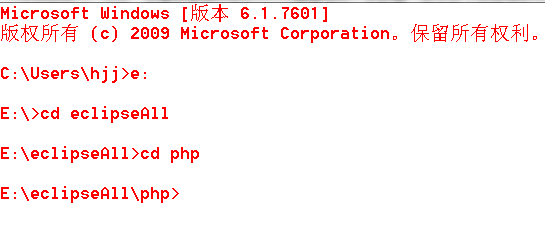
三.考虑到以后的学习。我新建了一个专门存放.php代码的目录:E:\PHP\Test。
四.此时在刚才的Dos命令窗口下输入:
php -S localhost:8000 -t /PHP/Test
备注: t 后面的参数为我专门为.php代码建立的目录。因为我Dos命令所在的目录为E:\eclipseAll\php,所以/PHP/Test是从E盘的根目录下去找PHP目录,再去寻找Test。
五.输入步骤四的命令后回车会出现:

六.此时在E:\PHP\Test目录下建一个Test.php文件,保存。
|
1
2
3
4
5
6
7
|
<!DOCTYPE html>
<html>
<body>
<?php
echo "Hello World!" ;
?><br></body>
</html>
|
八.在浏览器地址栏中输入:http://localhost:8000/Test.php.就可以访问到Test.php中的内容。
九.至此,第一个.php代码就可以跑起来了。关于PHP内置的服务器的使用就简单的这些步骤,用来进行初步的学习应该是够了。等到后面如果有什么问题,或者说要安装Apach及其他服务器,也会进行更新和总结。
备注:本文只是对自己学习的总结。如果有错误还请指正,大家互相学习。若有人觉得太粗糙或者太简单,可以忽略。谢谢


评论(0)